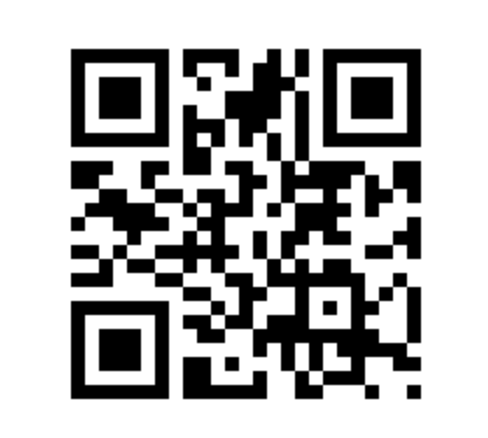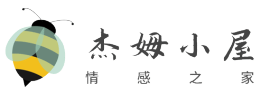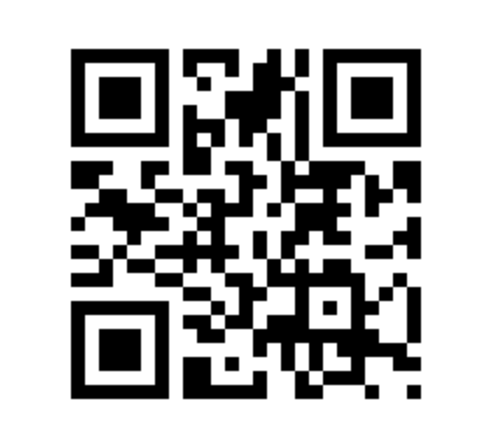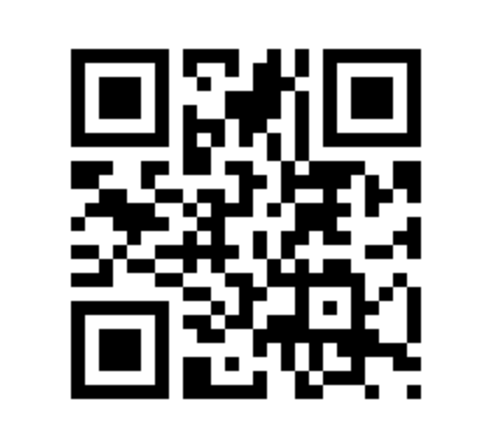電腦用久了,因為一開始預留空間不足就會出現C盤不夠用的情況,而且每次打開我的電腦看到紅色的條條也很煩人。這時候數據都存儲了很多,軟件裝了一大堆,而且不想重裝系統,那么怎么實現無損擴容系統盤空間大小呢?
Windows磁盤管理 | 擴展卷
利用系統自帶的磁盤管理擴展
如要利用系統的磁盤管理工具實現C盤擴展,那么壓縮出來的未分配磁盤必須緊鄰C盤右側;也就是說要實現C盤擴展其他卷,其他未壓縮出來的磁盤卷必須跟C盤在一起,中間不能間隔其它磁盤;因此如果想要擴展C盤卷,可將整個D盤壓縮出新空間或者刪除,然后再在C盤上右鍵,然后選擇“擴展卷”即可。
▼在桌面左下角開始菜單“Windows徽標”上單擊右鍵>“磁盤管理”,調出Windows磁盤管理工具(或者右鍵點擊“我的電腦”>“管理”>“磁盤管理”)。
▼部分擴展:此擴展適應于C盤需要從D盤劃分出部分空間。在D盤上點擊右鍵“壓縮卷”,然后彈出壓縮窗口,壓縮出新的空間用于新建D盤,剩余空間為C盤擴展空間。
注意:因為擴展卷只能擴展相鄰的卷,因此,此方法需要刪除D盤,請提前備份數據。
▼輸入壓縮的空間大小,這時候需要先把D盤空間清空,請提前備份數據,然后輸入壓縮的空間大小,也就是以后新建D盤的空間大小。輸入空間之后點擊“壓縮”會在D盤旁邊壓縮出一個未分配空間。
▼壓縮完空間之后,需要刪掉D盤(請提前備份數據),然后再C盤上單擊右鍵“擴展卷”即可對C盤完成擴容;剩余的選擇新建磁盤即可。(由于我的沒有做實際操作,所以是灰色)
▼調出擴展卷使用向導,單擊“下一步”。
▼選擇需要擴容的磁盤,填寫空間大小,單擊“下一步”。
▼單擊“確定”,完成空間擴展操作。
合并擴展:如果不需要保留D盤,把C盤和D盤合并的話就比較簡單了;只需要把D盤數據備份然后刪除D盤,然后C盤直接擴展卷就可以了。
當然還可以直接刪除D盤,然后擴展C盤選擇擴展容量,最后將剩余的容量新建D盤即可,前提是D盤為主分區不是邏輯分區,不然不能合并到C盤。以上操作是為了先把D盤分開然后再和C盤合并,效果類似。
使用命令行擴展
本操作前提需要一些基本的CMD命令,如果對命令不是很熟悉的可以參看我前面寫的一篇文章。
“開始”>“運行”,輸入CMD,打開命令提示符并鍵入diskpart進入DOS分區管理。
在 DISKPART 提示符下,鍵入 list volume。 記下你想要擴展的基本卷。
list volume:顯示所有磁盤上的基本卷和動態卷的列表。
在 DISKPART 提示符下,鍵入 select volume 。 這會選擇你想要擴展到同一磁盤上的連續空白空間中的基本卷 volumenumber。
select volume:選擇指定的卷(其中 volumenumber 是卷編號),并賦予其焦點。 如果未指定卷,則 select 命令會列出具有焦點的當前卷。 你可以通過編號、驅動器號或裝入點路徑來指定卷。 在基本磁盤上,如果選擇卷,則還會賦予相應的分區焦點。
在 DISKPART 提示符下,鍵入 extend [size=]。 這會以兆字節 (MB) 為單位將選擇的卷以指定大小進行擴展。
extend:將具有焦點的卷擴展到下一個連續的未分配空間。 對于基本卷,未分配的空間必須與具有焦點的分區在同一個磁盤上,并且必須在該分區之后(扇區偏移量高于該分區)。 動態簡單卷或跨區卷可以擴展到任何動態磁盤上的任何空白空間。 你可以使用以下命令將現有的卷擴展到新創建的空間中。
如果以前使用 NTFS 文件系統格式化了分區,則會自動擴展文件系統以占用較大的分區。 不會發生任何數據丟失。 如果以前使用除 NTFS 以外的任何其他文件系統格式對分區進行了格式化,則此命令將失效并且不會對分區進行任何更改
size:要添加到當前分區中的兆字節 (MB) 空間量。 如果你未指定大小,則磁盤會擴展,以占用所有未分配的連續空間。
| 評論內容: | |